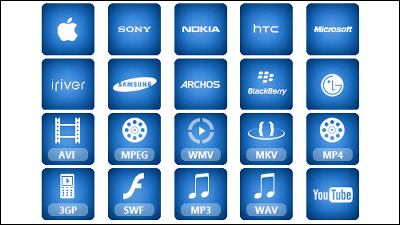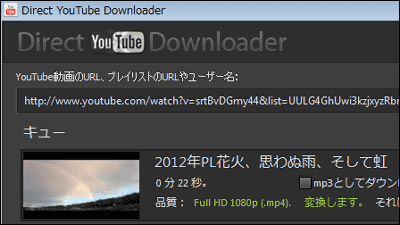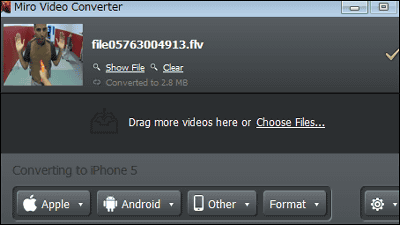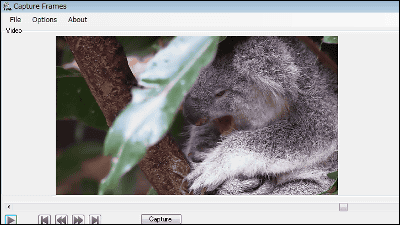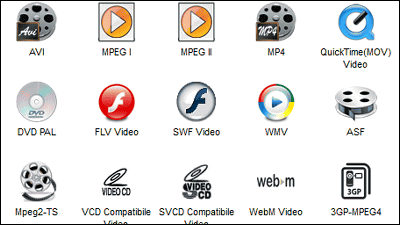ムービー・音楽・画像ファイルをどれでも好きな形式へ変換できるフリーソフト「Adapter」
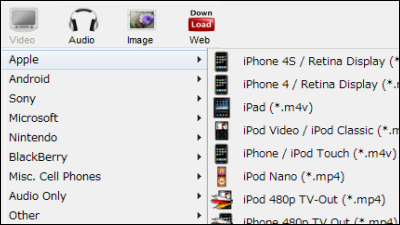
PS3やXboxなどのデバイス形式を選択するだけで、デバイスに合う形式へ動画を変換でき、YouTubeや他の動画サイトから動画を好きな形式に変換し保存することが可能で、動画に限らず音楽や画像もいろいろな形式に変換できるのが「Adapter」です。WindowsとMacに対応している「Adapter」のインストールと操作方法は以下から。
◆動画の変換形式
デバイス別に分けると以下の通りに。
Apple
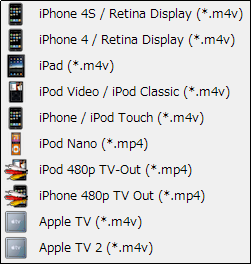
Android
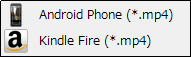
Sony
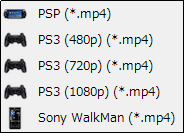
Microsoft
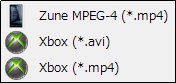
Nintendo

BlackBerry

Misc.Cell Phone
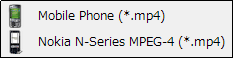
Audio Only
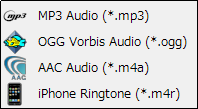
Other
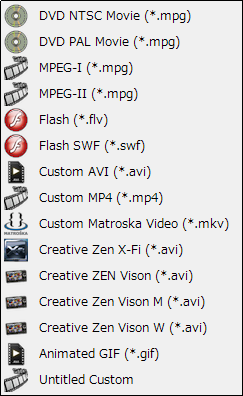
◆音楽の変換形式
音楽については、これらが変換形式になっています。
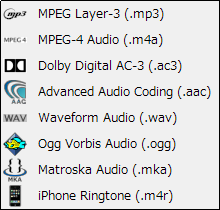
◆画像の変換形式
画像は以下の通りです。
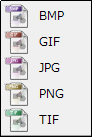
Adapter - Free Image and Video Converter for Mac and PC
http://www.macroplant.com/adapter/
◆インストール
Windows版をインストールするため、上記サイトにある右側の「Download」をクリック。
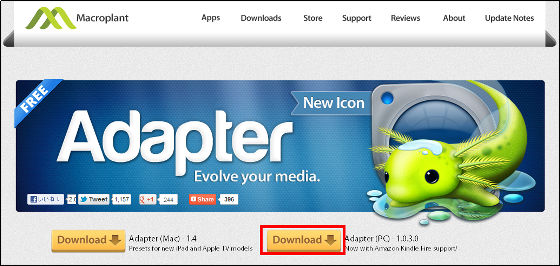
「Adapter_Setup.exe」を起動。

「Next」をクリック。
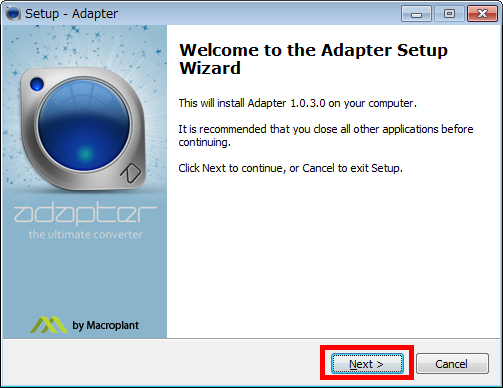
「I accept the agreement」にチェックを入れ、「Next」をクリック。
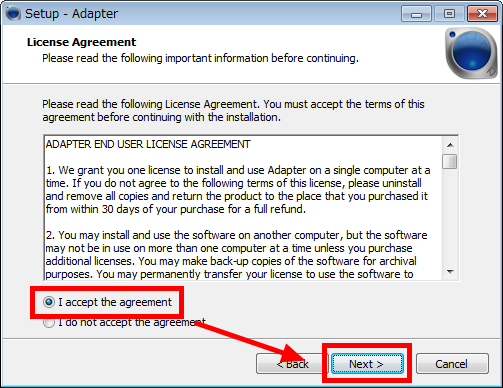
「Next」をクリック。
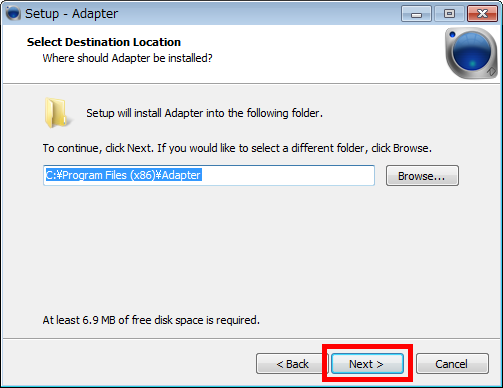
「Next」をクリック。
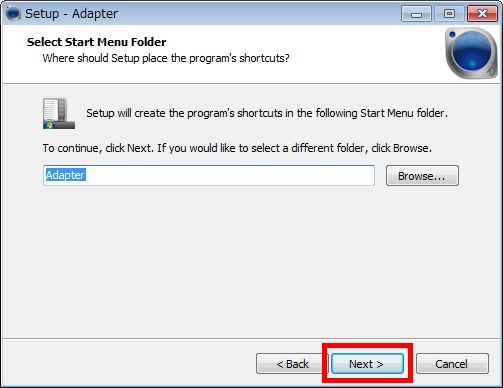
「Next」をクリック。
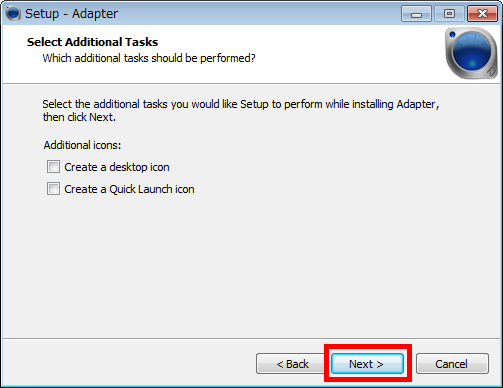
「Install」をクリック。
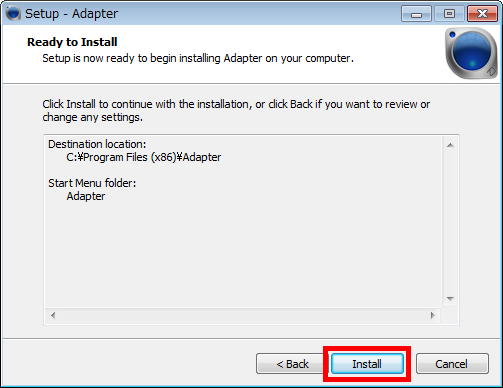
「Finish」をクリック。
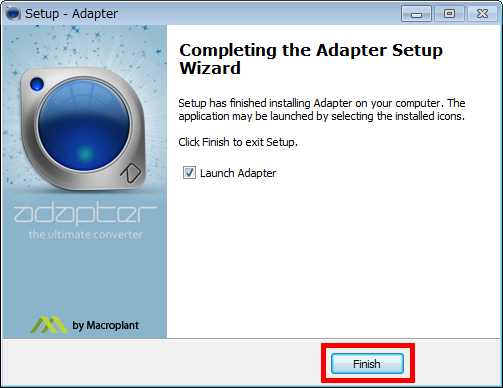
「Do not show this screen again」にチェックを入れ、「Feedback」タブをクリックして、「Close」をクリック。これでインストールの完了です。
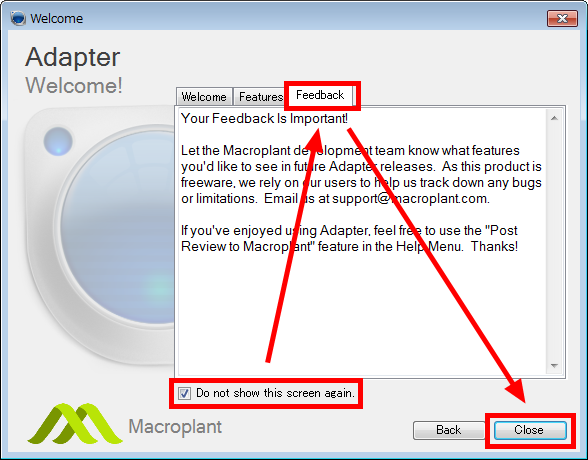
◆操作方法
「Adapter」を起動させるために、「スタートボタン」から「Adapter」をクリック。
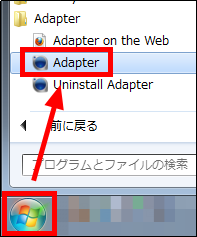
「Adapter」の操作画面が表示されます。
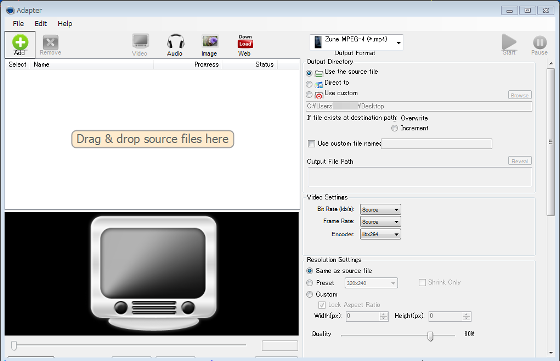
ここでは試しに動画を変換するため、「Videoのアイコン」をクリックしてから、「Addのアイコン」をクリックし動画を選択。
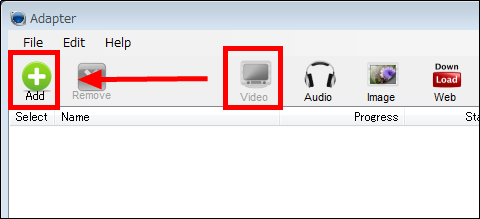
選択した動画が表示されます。
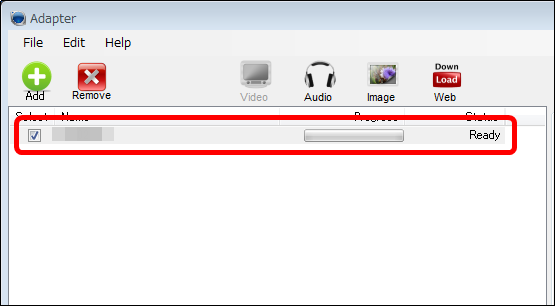
次に変換したい動画形式を選択するために、この画面では「iPad(*.m4v)と表示されている部分」をクリックすると……
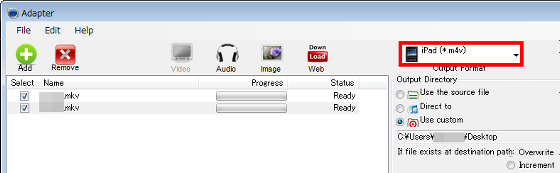
変換できる動画形式が表示されるので、「変換したい動画形式」を選択します。ここでは「Apple」から「iPhone / iPod Touch(*.m4v)」をクリックしました。
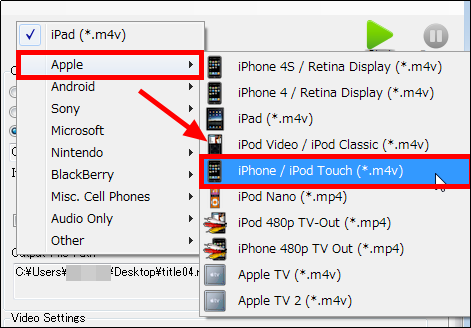
次に保存場所を指定するには、動画形式を選択したところの下にある「Use custom」にチェックを入れ、「Browse」をクリックして保存場所を指定します。
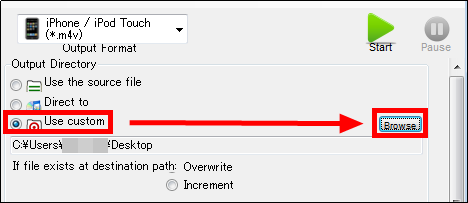
あとは、動画を変換させるために「Startのアイコン」をクリック。
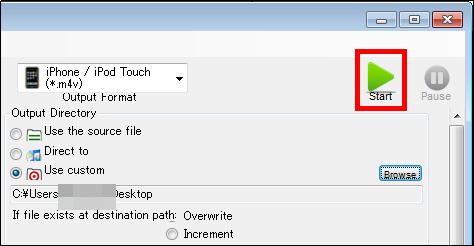
動画の変換が開始されます。
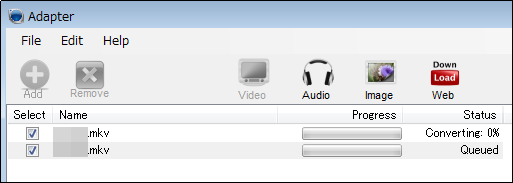
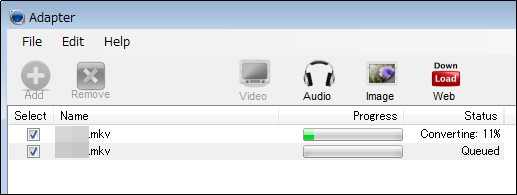
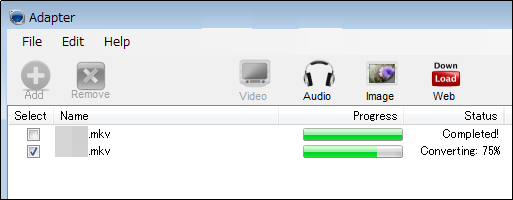
変換が終わると、以下の画面が表示されるので「OK」をクリック。これで指定した保存場所に変換された動画が保存されます。
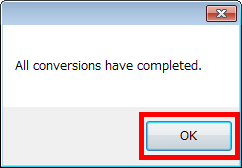
また、音楽を変換する際には、以下の「Time Cropping」で再生時間の編集が可能です。他にも、動画のワンシーンをキャプチャーすることなどができます。
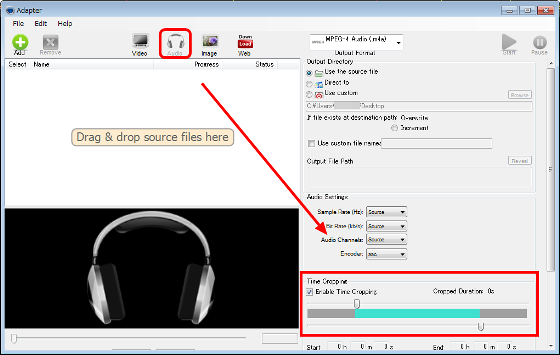
・関連記事
映像ファイルをPlayStation Vita向けに変換する方法やコツなど設定まとめ - GIGAZINE
無料で多くの動画サイトからAVI・MP4形式などに変換してダウンロードできる「xVideoServiceThief」 - GIGAZINE
ニコニコ動画やiPod/iPhone/Android/PSP向け変換にも対応してより強力になったフリーのムービーダウンロードソフト「Freemake Video Downloader」 - GIGAZINE
Blu-rayからリッピングしたM2TSファイルなどを簡単に字幕付きXviD/DivX/X264/ファイルなどに変換するフリーソフト「HDConvertToX」 - GIGAZINE
無料であらゆるファイル再生可能&コーデック不要なプレイヤー「VLC」 - GIGAZINE
・関連コンテンツ